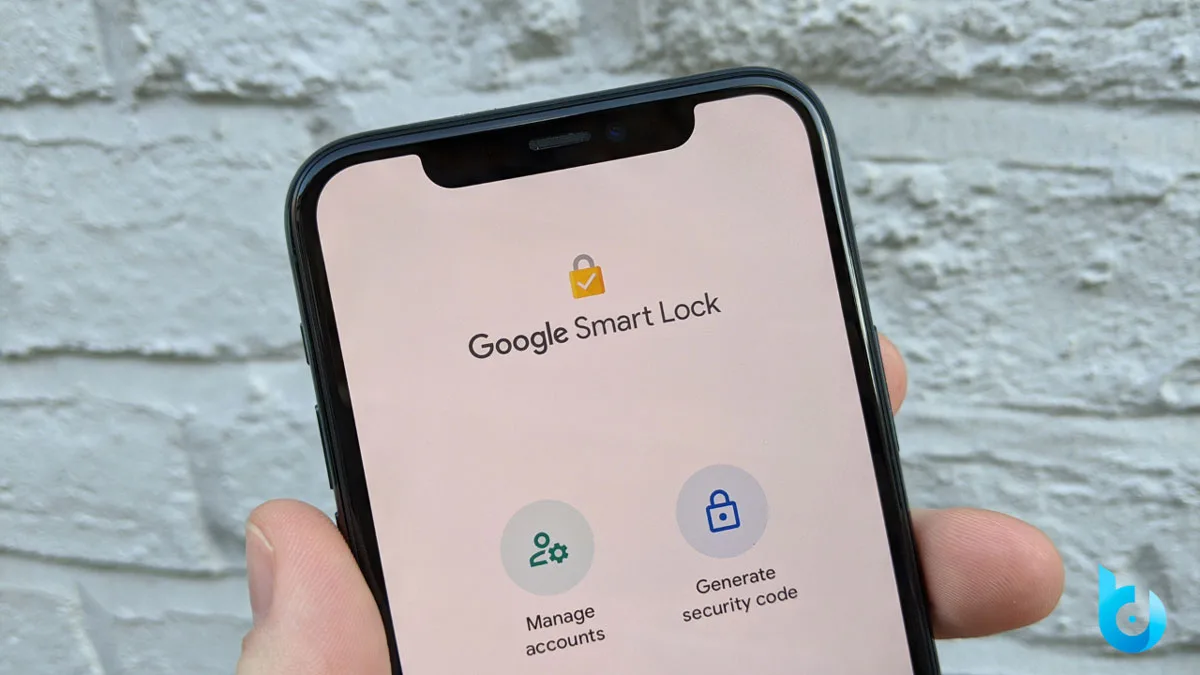Dalam era digital saat ini, keamanan dan privasi data pengguna sangat penting. Pengguna ponsel Android dan layanan Google sering menggunakan fitur Google Smart Lock untuk memudahkan akses ke berbagai aplikasi dan situs web. Namun, terkadang ada kekhawatiran bahwa fitur ini dapat disalahgunakan oleh pihak-pihak yang tidak berwenang.
Oleh karena itu, penting bagi pengguna untuk mengetahui cara menghapus dan mematikan Google Smart Lock guna menjaga keamanan dan privasi mereka. Dalam panduan ini, kami akan menjelaskan langkah-langkah yang perlu diikuti untuk menghapus data Google Smart Lock dan mematikannya di ponsel Android.
Menghapus Data Google Smart Lock Melalui Aplikasi Gmail
Jika Anda ingin menghapus data Google Smart Lock yang terkait dengan aplikasi tertentu, Anda dapat mengikuti langkah-langkah berikut melalui aplikasi Gmail:
- Buka aplikasi Gmail di ponsel Anda.
- Pilih ikon foto profil Anda yang terletak di bagian kanan atas layar.
- Masuk ke akun Gmail yang terhubung dengan layanan tertentu, seperti Instagram atau Facebook.
- Tekan tombol “Google Account”.
- Pilih tab “Security”.
- Gulir ke bawah dan pilih “Password Manager”.
- Cari entri untuk aplikasi Instagram atau Facebook.
- Masukkan sidik jari atau kode keamanan ponsel Anda.
- Tekan tombol “Delete” untuk menghapus data Google Smart Lock terkait dengan aplikasi tersebut.
Setelah Anda menghapus data tersebut, username dan password tidak akan lagi muncul secara otomatis saat Anda mencoba untuk login ke Instagram atau Facebook.
Menghapus Data Google Smart Lock Melalui Web
Selain melalui aplikasi Gmail, Anda juga dapat menghapus data Google Smart Lock melalui web menggunakan langkah-langkah berikut:
- Buka peramban web yang Anda gunakan di ponsel atau komputer.
- Kunjungi halaman https://passwords.google.com/.
- Masuk dengan akun Google yang terkait.
- Pilih entri untuk aplikasi Instagram atau Facebook.
- Lakukan verifikasi menggunakan kode keamanan yang diminta.
- Tekan tombol “Delete”.
- Anda akan kembali ke halaman Password Manager.
- Data Google Smart Lock terkait dengan aplikasi yang dipilih telah dihapus.
Dengan menggunakan salah satu metode di atas, Anda dapat menghapus data Google Smart Lock yang telah disimpan pada akun Google Anda, sehingga privasi dan keamanan Anda lebih terjaga.
Mematikan Google Smart Lock pada Ponsel Android
Jika Anda merasa bahwa fitur Google Smart Lock tidak diperlukan atau ingin mematikannya secara permanen, Anda dapat mengikuti langkah-langkah berikut di ponsel Android:
- Buka aplikasi “Settings” di ponsel Anda.
- Ketik “Password Manager” di kolom “Search” yang terletak di bagian atas.
- Pilih “Password Manager” dari hasil pencarian.
- Tekan tombol “Settings” yang berbentuk gigi di bagian kanan atas layar.
- Di bagian “Settings”, matikan tombol “Offer to save password” dan “Auto sign-in” dengan menggesernya ke posisi mati.
- Setelah kedua opsi tersebut dimatikan, fitur Google Smart Lock tidak akan lagi muncul saat Anda memasukkan username dan password untuk melakukan login pada layanan yang biasa Anda gunakan.
Dengan mematikan fitur Google Smart Lock, Anda dapat memiliki kendali penuh atas data login Anda dan meningkatkan keamanan serta privasi pribadi Anda.
Kesimpulan
Google Smart Lock adalah fitur yang berguna bagi pengguna ponsel Android dan layanan Google dalam memudahkan akses ke aplikasi dan situs web. Namun, untuk menjaga keamanan dan privasi data Anda, penting untuk mengetahui cara menghapus data Google Smart Lock yang terkait dengan aplikasi tertentu atau mematikannya sepenuhnya di ponsel Android.
Dalam panduan ini, kami telah menjelaskan langkah-langkah yang perlu Anda ikuti untuk mencapai tujuan tersebut. Dengan mengikuti panduan ini, Anda dapat meningkatkan keamanan dan privasi pribadi Anda serta mengendalikan data login Anda dengan lebih baik.
Dengan menghapus data Google Smart Lock yang tidak diperlukan dan mematikan fitur tersebut jika diinginkan, Anda dapat mengambil langkah-langkah untuk meningkatkan keamanan dan privasi online Anda. Semoga panduan ini bermanfaat bagi Anda dalam menjaga keamanan data pribadi Anda.